¿Qué es Microsoft Edge WebView2 Runtime (y cómo reducir el uso de la CPU)?
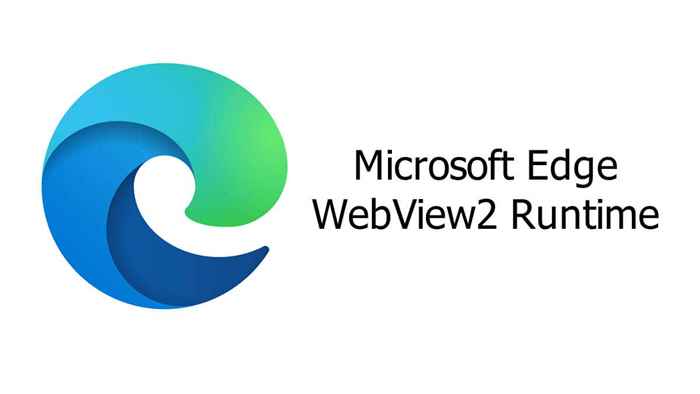
- 2504
- 645
- Mateo Pantoja
Lanzado por Microsoft para proporcionar soporte web a aplicaciones nativas de Windows, el tiempo de ejecución de Edge WebView2 puede causar un alto uso de CPU en algunas computadoras. Veamos qué hace el tiempo de ejecución y cuando es seguro desinstalarlo.
En su mayor parte, no debería tener que preocuparse por el tiempo de ejecución de Edge WebView2. Se supone que debe tomar alrededor de 80 MB de memoria, una gota en el océano para cualquier PC moderna. Solo una falla causaría que cree problemas significativos, en cuyo caso necesitamos cavar más profundamente.
Tabla de contenido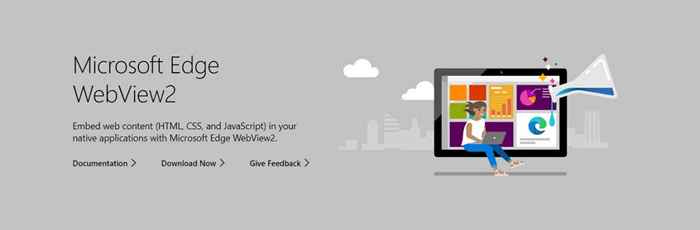
Ingrese el tiempo de ejecución de WebView2. Diseñado para representar vistas web (consíguelo?) Sin lanzar realmente un navegador, el tiempo de ejecución incluye el motor de renderizado de Edge Chromium con sus bibliotecas variadas.
El tiempo de ejecución de Edge WebView2 está vinculado con el navegador Edge?
Muchas personas suponen incorrectamente que el tiempo de ejecución de WebView2 es parte del navegador de borde e intentan eliminarlo desinstalando el navegador. Pero eso no funcionará.
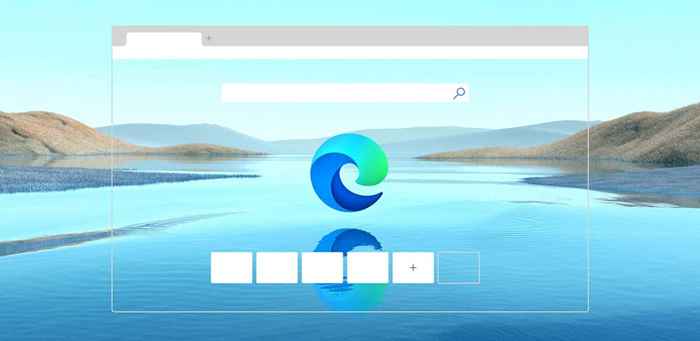
El tiempo de ejecución de WebView2 es una versión despojada de Edge Chromium que está instalada y se ejecuta por separado del navegador Web Edge. Si bien comparten el mismo motor de renderizado, los mismos archivos no se usan.
¿Cuál es el propósito del tiempo de ejecución de Edge WebView2??
Como ya hemos discutido, el tiempo de ejecución de Edge WebView2 está destinado al desarrollo de aplicaciones híbridas que utilizan tecnologías web. Por supuesto, no es el único método de desarrollo de aplicaciones híbridas: Electron es la alternativa más popular, pero ha estado ganando vapor.
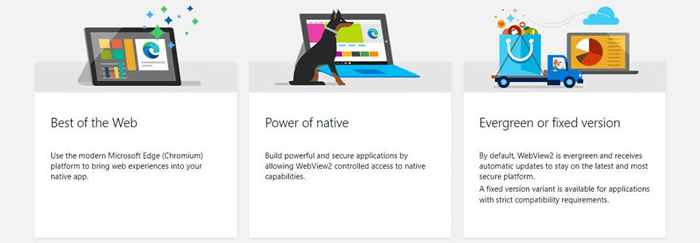
El entorno de tiempo de ejecución está instalado automáticamente por las aplicaciones que lo necesitan, por lo que no tiene que preocuparse por configurar nada usted mismo. Al mismo tiempo, esto también significa que eliminar el borde webview2 no es efectivo, ya que las aplicaciones que lo usan volverán a reinstalarlo nuevamente.
Contrariamente a la percepción popular, se supone que el tiempo de ejecución de WebView2 no tiene una alta huella de recursos. No enciende todo el navegador de borde, solo su motor de renderizado, por lo que cualquier problema de uso de alto CPU proviene de errores o fallas de falla.
¿Necesita el tiempo de ejecución de Microsoft Edge WebView2?
Si necesita el tiempo de ejecución de WebView2 o no es una pregunta difícil de responder. No es un proceso esencial, sin duda, y se puede deshabilitar sin detener su sistema operativo.
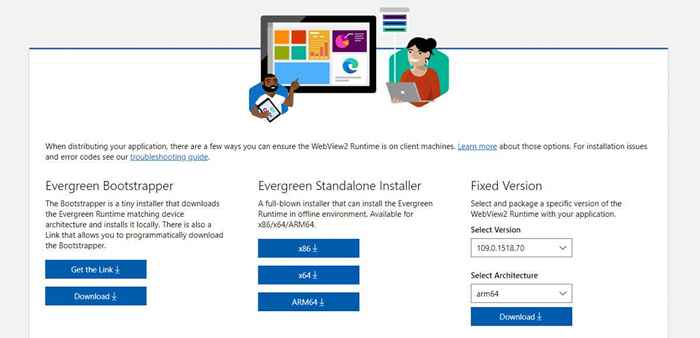
Pero, ¿qué pasa con las aplicaciones que usan el tiempo de ejecución?? Afortunadamente, no muchas aplicaciones de terceros confían en el tiempo de ejecución de Edge WebView2. La mayoría usa solo bibliotecas nativas o utiliza algo como Electron para características híbridas.
El mayor adoptante del tiempo de ejecución es, como era de esperar, Office 365. Incluso entonces, solo las características basadas en la web se representan utilizando el motor WebView2, y la mayoría de las aplicaciones de oficina funcionarán bien sin ella.
Cómo deshabilitar el tiempo de ejecución de Edge WebView2?
Puede usar el Administrador de tareas de Windows para monitorear y deshabilitar los procesos en ejecución en su PC. El tiempo de ejecución de Edge WebView2 generalmente genera múltiples procesos con el mismo nombre, por lo que debe matar a cada uno de ellos para finalizar la tarea.
- Ejecute el Administrador de tareas tocando CTRL + Shift + Escape. También puede buscarlo en el menú de inicio.
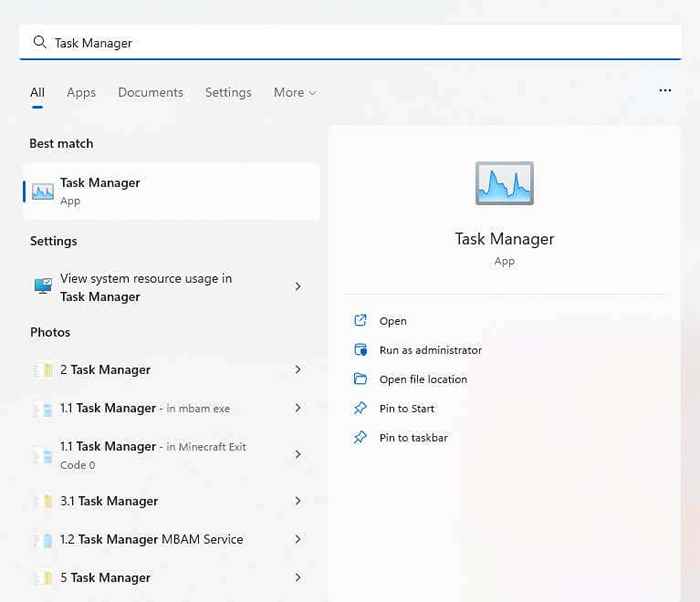
- Por defecto, el administrador de tareas abre la pestaña Procesos, que es bueno para localizar la ejecución de aplicaciones, pero no procesos de fondo como este. Cambie a la pestaña Detalles desde la izquierda (o la parte superior, si está utilizando Windows 10).
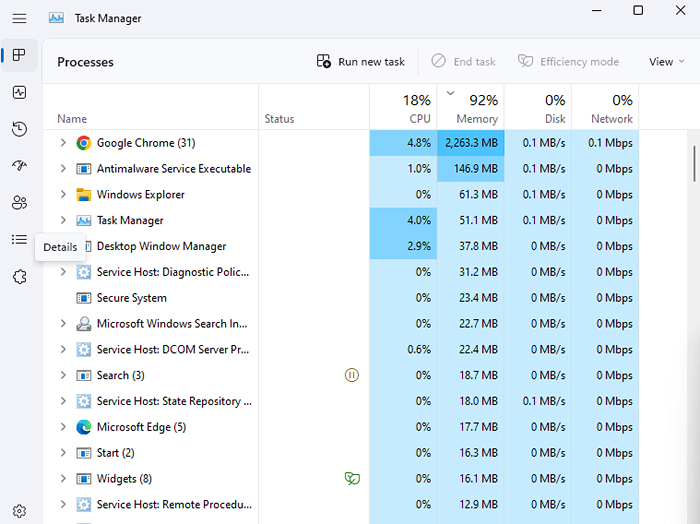
- Esto enumera todos los procesos, antecedentes o de otra manera, en orden alfabético. Desplácese hacia abajo hasta la sección "M" y encontrará media docena de procesos llamados MsedgeWebView2.exe allí.
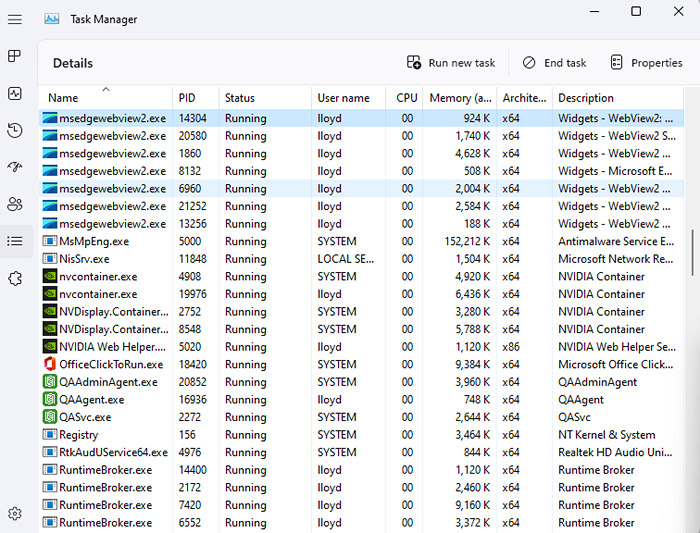
- Haga clic con el botón derecho en el proceso y seleccione la tarea final. Repita para cada proceso con el mismo nombre.
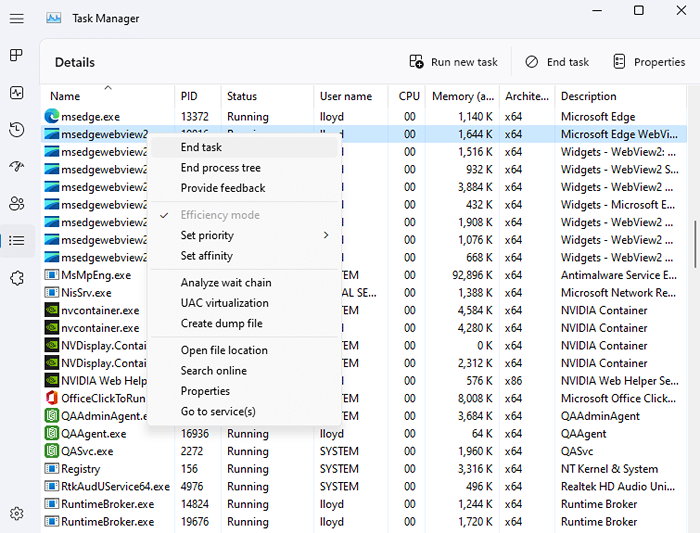
Y eso es. Todos los procesos de Edge WebView2 se cerrarán temporalmente, solucionando cualquier problema de uso de alto CPU.
Tenga en cuenta que esto solo deshabilitará el proceso por ahora. La próxima vez que inicie su computadora, los procesos se iniciarán nuevamente. Pero, por lo general, eso es suficiente para romper el proceso de un bucle de alto CPU y arreglarlo.
Cómo desinstalar Microsoft Edge WebView2 Runtime?
Anteriormente era posible desinstalar el tiempo de ejecución de Edge WebView2 desde la sección de aplicaciones de la configuración en Windows 11 (o agregar o eliminar programas en Windows 10). Mientras que el tiempo de ejecución aún se enumera como una aplicación instalada, la opción de desinstalarlo está atenuado.
No es que haga mucho, eso sí. Incluso cuando la desinstalación era posible, la gente encontró que el tiempo de ejecución aparecía nuevamente, instalado por la próxima actualización de Windows o cualquiera de las aplicaciones de Office 365 que lo usan.

Técnicamente, puede forzar una desinstalación a través del símbolo del sistema, aunque es un método complicado. Acceder a su configuración requiere la ubicación de su directorio, lo que a su vez requiere que escriba el número de versión exacto de su tiempo de ejecución de Edge WebView2. Y después de todo ese esfuerzo, podría volver debido a que una aplicación aleatoria lo instala.
¿Qué debe hacer con el tiempo de ejecución de Microsoft Edge WebView2??
Primero, sepa que el tiempo de ejecución de WebView2 no es un virus, sino un componente legítimo de Windows lanzado por Microsoft. Y está aquí para quedarse, considerando el creciente número de aplicaciones que adoptan el enfoque híbrido.
Eso no es necesariamente un problema. El motor Edge WebView2 está diseñado para representar elementos HTML y CSS sin ocupar demasiados recursos del sistema. Normalmente, los procesos que componen el tiempo de ejecución no mostrarán un uso de recursos superiores a 100 MB de RAM y apenas una fracción de CPU.
Si ve el tiempo de ejecución creando problemas en su computadora, informe el problema a Microsoft y reinicie su computadora. También puede intentar finalizar el proceso errante desde el administrador de tareas, romperlo del bucle de error.
- « Pantalla de muerte de Windows Pink que es y cómo arreglar
- Cómo administrar la configuración de la cuenta de usuario en Windows 11 »

